Come regola generale, i sistemi operativi che utilizziamo sui nostri dispositivi includono una serie di applicazioni preinstallate . È il caso di qualche tipo di riproduttore multimediale che ci viene messo a disposizione per soddisfare le nostre esigenze in tal senso. Ma con tutto e con esso, nella maggior parte dei casi utilizziamo soluzioni esterne, come accade con VLC per questo tipo di compito.
Ed è che normalmente preferiamo quasi sempre scaricare e installare le nostre applicazioni preferite, scartando quelle che il sistema ci offre di default. Un chiaro esempio di tutto questo si trova in Windows, che ha una serie di programmi UWP preinstallati che nella maggior parte dei casi non usiamo. O per le funzioni che ci offrono, perché siamo abituati al loro utilizzo, o semplicemente perché ci piacciono di più, utilizziamo le nostre applicazioni preferite.

Quando si tratta di riproduzione multimediale di video e musica, una delle opzioni preferite è la suddetta VLC . Qui troviamo una potente soluzione software che si caratterizza per la stabilità che ci offre nella riproduzione. Raramente si bloccherà e ci fallirà durante il processo. Ma non è solo questo, ma ci presenta anche innumerevoli funzioni personalizzabili adatte anche agli utenti più avanzati in queste lotte.
In questo modo, questo programma è valido sia per chi vuole solo eseguire i loro file multimediali , e per chi vuole controllare al massimo la riproduzione. Successivamente, parleremo di diversi modi per controllare la velocità di riproduzione dei nostri video al massimo.
Funzioni per controllare la velocità in VLC
Va da sé che quando carichiamo un file video nel programma, questo inizia a essere riprodotto alla velocità consueta per cui è stato creato. Tuttavia, in alcune occasioni potremmo aver bisogno di controllare quella velocità un po' più di quanto stiamo parlando. Per questo, il programma ci offre vari modi con cui possiamo padroneggiare questo aspetto. Servire da chiaro esempio di tutto ciò che, invece di effettuare una normale riproduzione, vogliamo fai salti di 10 secondi in 10 secondi . Per questo dobbiamo solo andare al menu Riproduzione / Salta avanti.
Vale la pena ricordare che per questa modalità possiamo eseguire salti sia in avanti che all'indietro, e invece di utilizzare il menu citato, utilizzare le frecce destra e sinistra sulla tastiera. D'altra parte, potrebbe essere il caso che abbiamo bisogno di vedere i dettagli di quel particolare video per non perdere nulla. Qui il meglio che possiamo fare è riprodurre fotogramma per fotogramma , qualcosa che anche VLC ci consente di fare. Se dobbiamo utilizzare questa modalità in termini di velocità di riproduzione, non ci resta che premere il tasto E. Da quel momento in poi vedremo che ad ogni pressione corrisponde un nuovo frame del video.
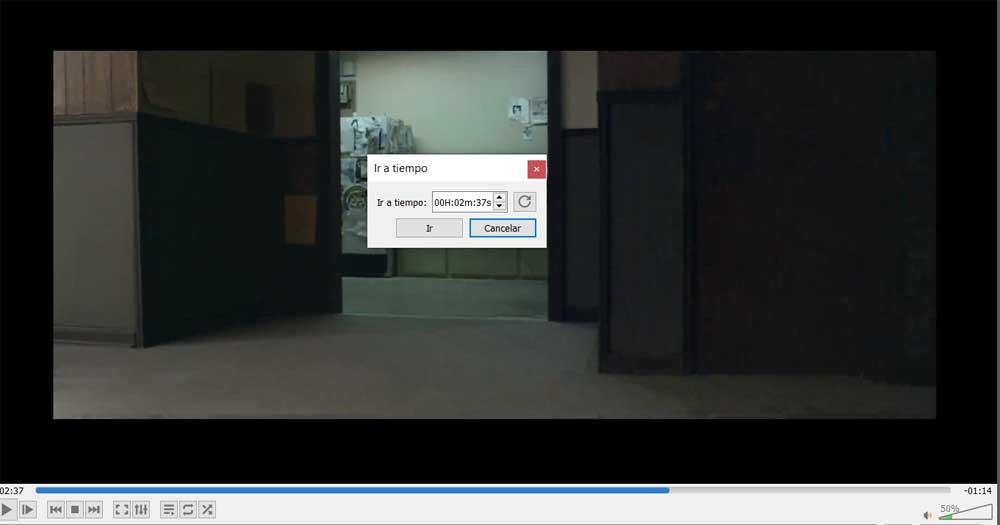
Con tutto e con esso allo stesso modo abbiamo la possibilità di andando direttamente a un certo momento del contenuto . Questo è qualcosa che può essere fatto particolarmente utile nei video lunghi. Inoltre, possiamo farlo semplicemente andando al menu Riproduzione / Vai a un'ora specifica.